
Chromodo(科摩多龙安全浏览器)
v52.15.25.665 免费版- 软件大小:67.52 MB
- 更新日期:2020-08-18 15:48
- 软件语言:英文
- 软件类别:浏 览 器
- 软件授权:免费版
- 软件官网:待审核
- 适用平台:WinXP, Win7, Win8, Win10, WinAll
- 软件厂商:

软件介绍 人气软件 下载地址
Chromodo是一款注重于隐私保护的极速浏览器,它能为您提供其它浏览器支持的功能特性,同时还可以为用户的隐私信息进行重点保护;如今,互联网隐私已成为一件重要的大事,因为许多公司甚至其他人都想了解有关您的信息,因此,无论何时在线浏览,都必须受到保护;Chromodo对您来说将是一个非常有用的工具,用户可以随时使用它,它具有很多功能,确实可以保护您的隐私;该实用程序具有Chrome的外观,但是它存储了许多专门为您提供安全的Internet体验的功能,网站扫描仪是最重要的功能之一,它可用于在网站上查找恶意软件的迹象,它也是阻止任何有害广告或想要跟踪您在线行为的网络的绝佳工具;需要的用户可以下载体验
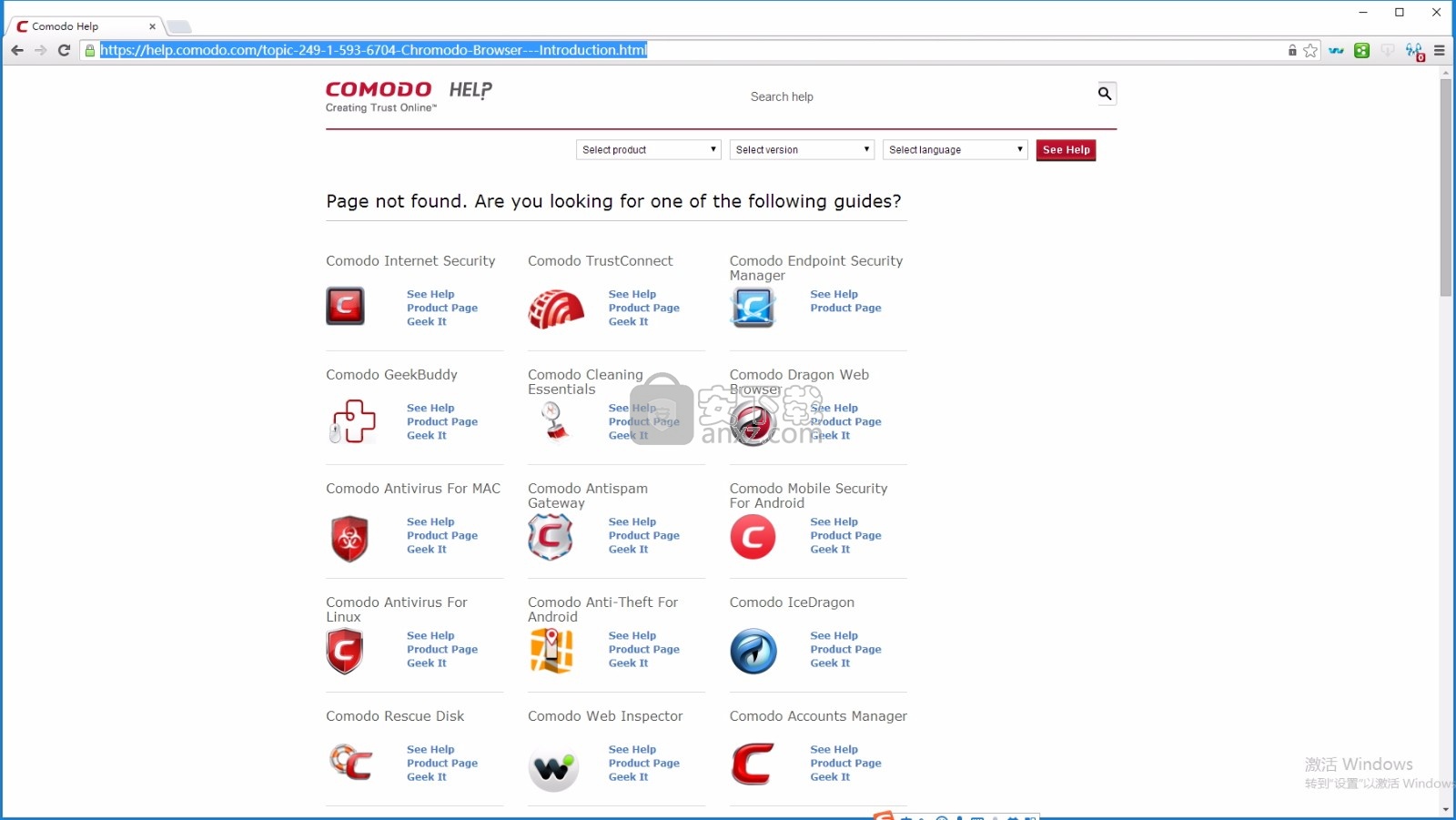
软件功能
隐身模式可防止任何不需要的Cookie跟随您的操作。
另一个有用的事实是,该工具使您可以在社交媒体上共享正在网上找到的页面
并且下载功能可以帮助您获取所需的YouTube或Dailymotion视频或音频。
新增功能CIS Pro是包含防火墙,防病毒等在内的多合一安全套件。
Comodo防病毒软件检测并销毁恶意软件,病毒和其他在线威胁。
科摩多防火墙我们下载最多的免费产品,使您的PC免受所有在线攻击。
软件特色
cWatch网站安全cWatch使用云和基于本地的病毒扫描,实时行为分析
自动文件查找以及多个黑名单检查的专有组合,可以快速准确地识别已知和未知威胁。
立即获取先进的端点保护Comodo Advanced Endpoint Security
通过专注于预防而不是简单地检测来防御病毒和恶意软件。
免费下载Comodo清洁必需品识别并删除PC中的恶意软件和不安全的进程。
具有超越Chromium技术的隐私增强功能
具有域验证技术,该技术可识别和隔离高级SSL证书与劣质SSL证书
阻止cookie和其他Web间谍
阻止所有浏览器下载跟踪,以确保您的隐私
安装步骤
1、用户可以点击本网站提供的下载路径下载得到对应的程序安装包
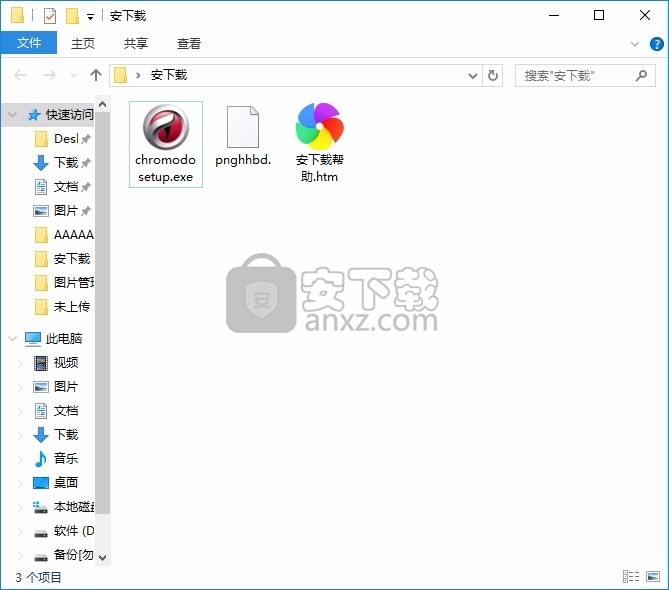
2、只需要使用解压功能将压缩包打开,双击主程序即可进行安装,弹出程序安装界面
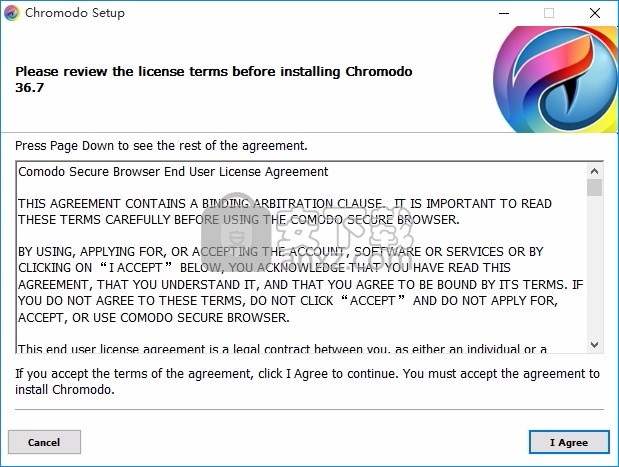
3、同意上述协议条款,然后继续安装应用程序,点击同意按钮即可
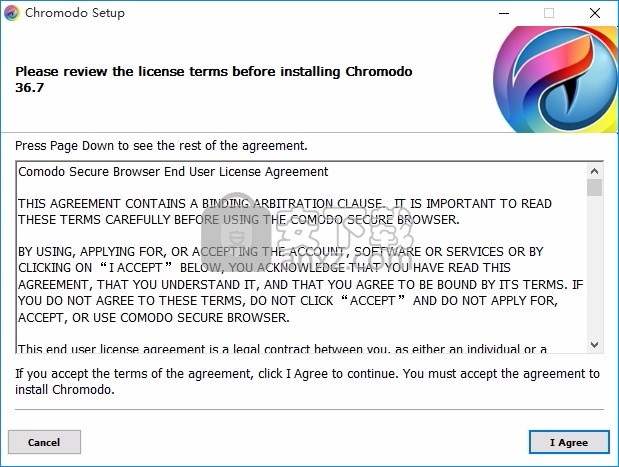
4、可以根据自己的需要点击浏览按钮将应用程序的安装路径进行更改
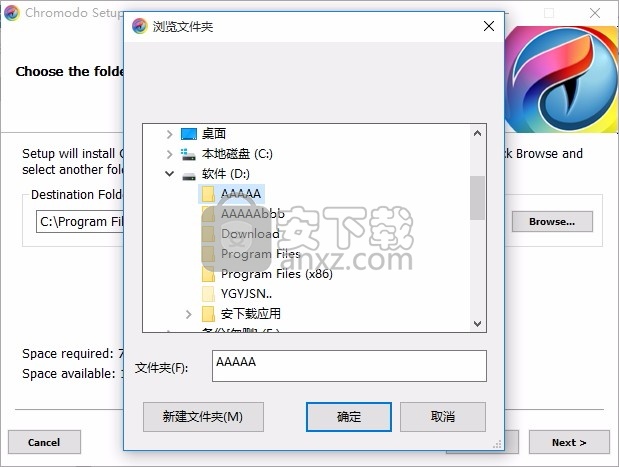
5、现在准备安装主程序,点击安装按钮开始安装
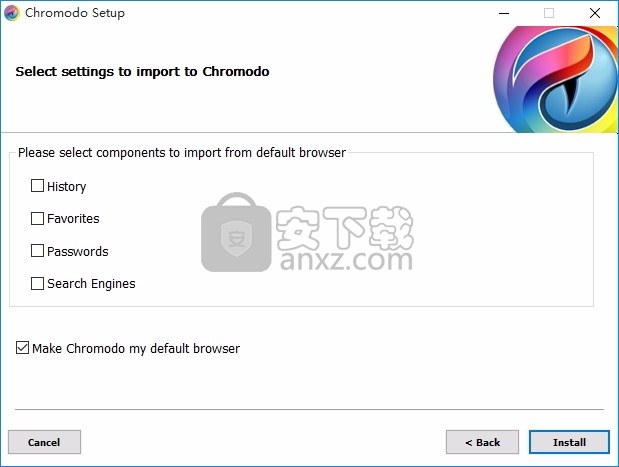
6、弹出应用程序安装进度条加载界面,只需要等待加载完成即可
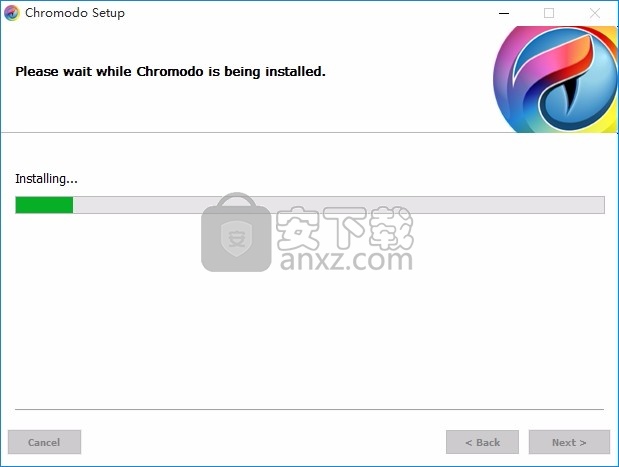
7、根据提示点击安装,弹出程序安装完成界面,点击完成按钮即可
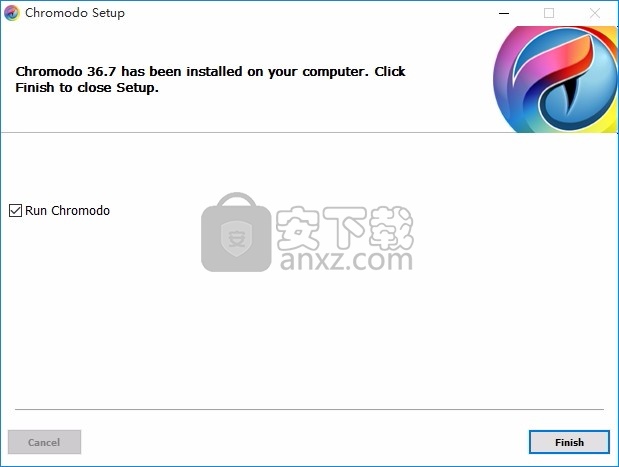
使用教程
打开开始菜单,您可以通过“开始”菜单启动Comodo Dragon。
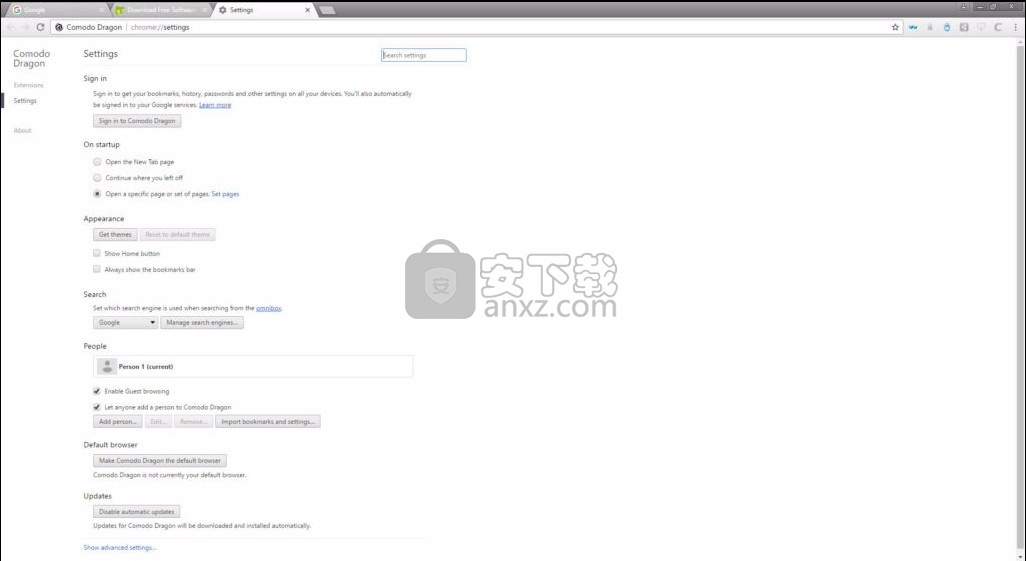
单击开始,然后选择所有程序> Comodo> Dragon> Comodo Dragon
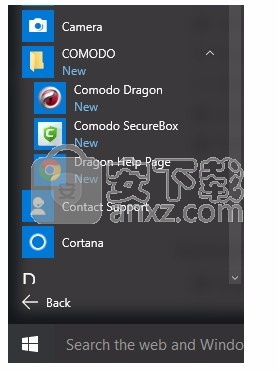
桌面
只需双击桌面上的Comodo Dragon图标。
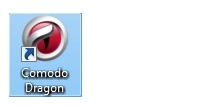
与该页面主题相关的进一步阅读:设置您的主页,设置默认搜索引擎
打开访问量最大和最近关闭的网站,将主页按钮添加到工具栏
设置首页
Comodo Dragon可让您在启动程序后立即打开所需的网页。
设置您的主页
点击右上角的菜单按钮
选择“设置”
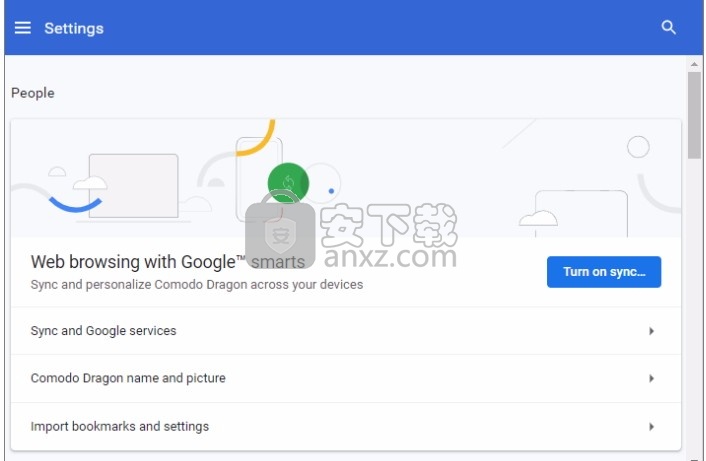
单击左上角的汉堡包图标以打开导航面板。
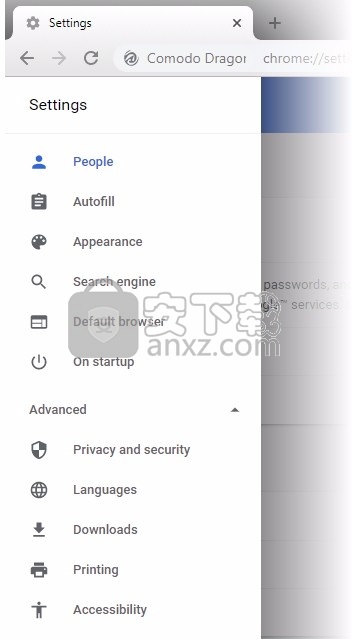
从菜单向下滚动到“启动时”,选择“打开特定页面或页面集”
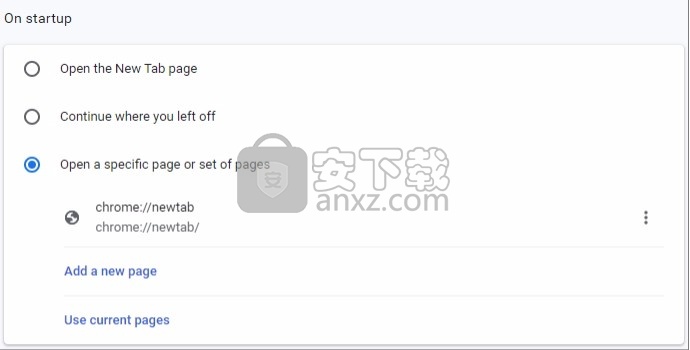
点击>编辑,然后输入所需主页的URL。
添加新页面–添加另一个页面,在启动Dragon时也会打开。您添加的所有页面都将在单独的标签中打开。
使用当前页面–将撤消您所做的任何更改。
打开新标签页-您的主页将是空白标签
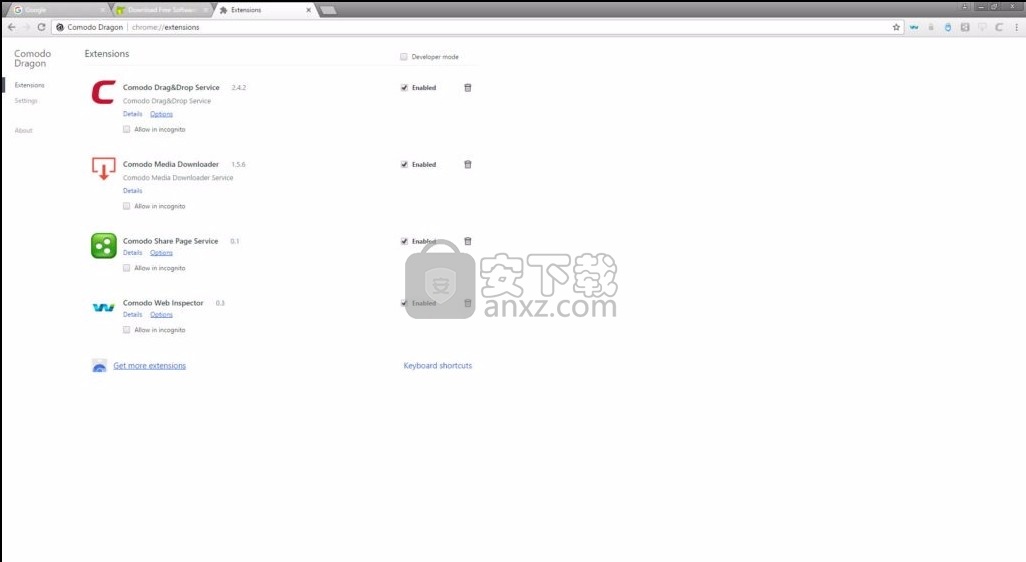
从上次中断的地方继续–Dragon从上次会话开始打开所有选项卡。
使用Comodo Dragon搜索互联网
Comodo Dragon中的地址栏也充当搜索字段。
您可以在“设置”>“搜索引擎”中更改地址栏搜索引擎。默认值= Yahoo。
在网上搜索
在地址栏中输入搜索项
按“ Enter”
Comodo Dragon使用默认的搜索引擎来搜索您输入的项目。
替代搜索方法
您可以执行特定的网站搜索,在页面内搜索,然后使用“历史记录”页面,“书签管理器”和“下载”页面中的搜索字段来查找项目。
搜索特定网站
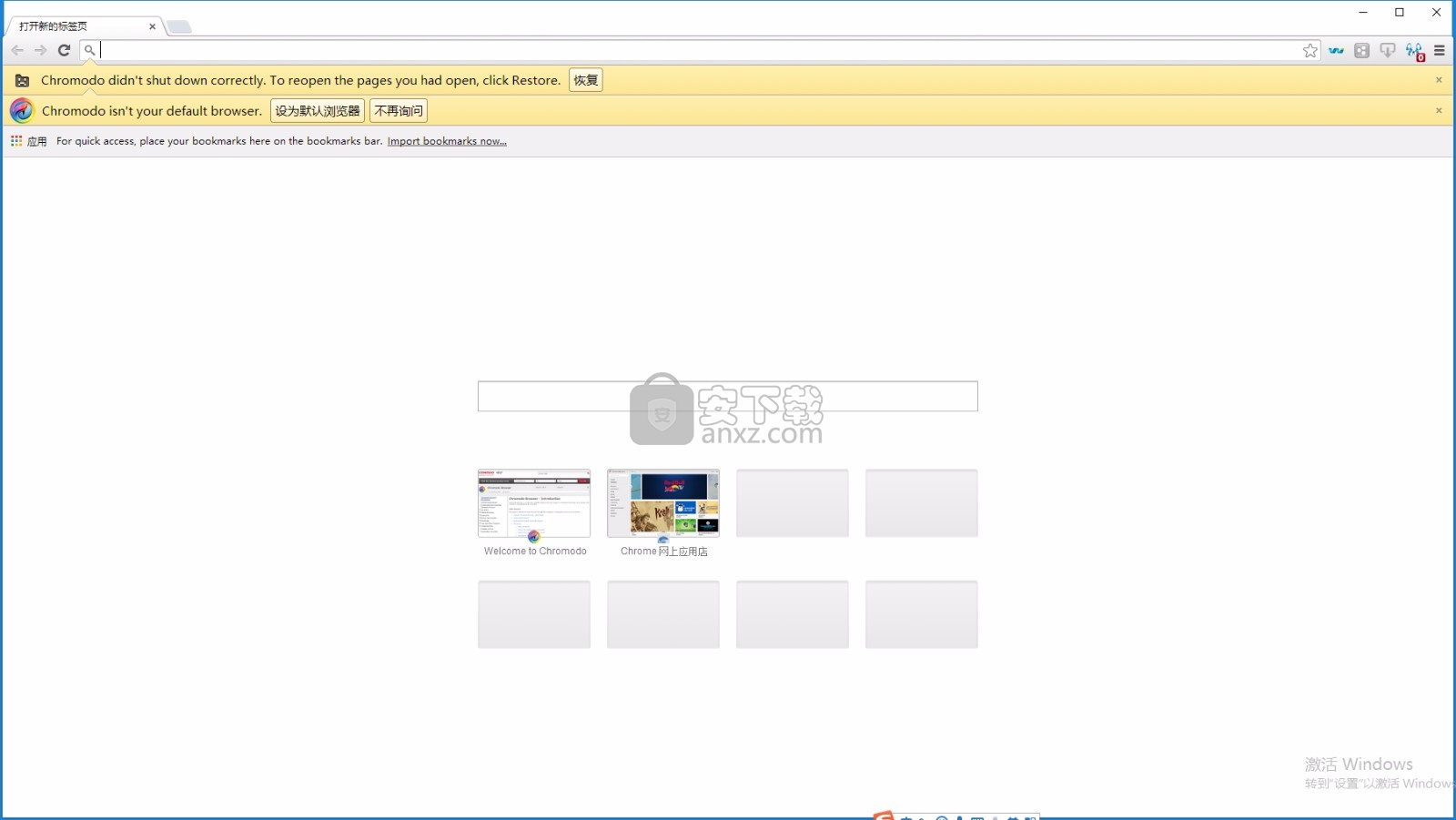
开始输入您要搜索的网站的地址。
如果网站出现在Dragon的搜索引擎列表中(chrome:// settings / searchEngines),则可以选择搜索该网站或
在地址中键入搜索引擎的关键字,然后按Tab键。例如,如果您将yahoo.com的关键字指定为yahoo。只需在地址栏中输入yahoo,然后按Tab键即可。您可以查看“搜索Yahoo”出现在地址栏中。
如果输入搜索关键字并按Enter,则Yahoo搜索引擎现在将执行该项目的搜索功能,而不是默认搜索引擎。
在网页中搜索
点击菜单的右上角
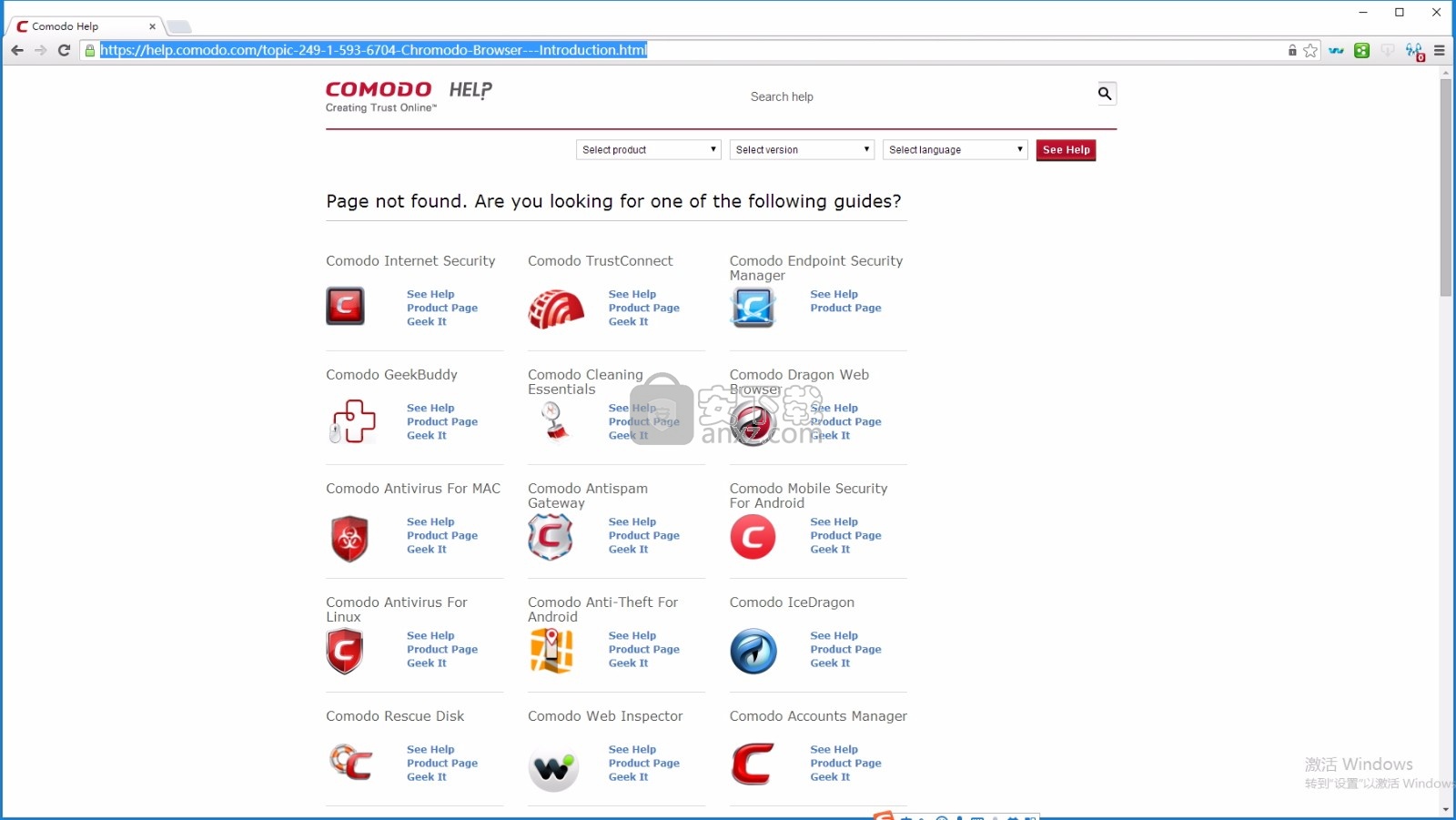
选择“查找”。
或者,使用键盘快捷键CTRL + F键。
“查找”字段出现在页面的右上角。
在查找栏中键入搜索项,然后按“ Enter”按钮。
在查找栏中键入搜索项时,Comodo Dragon会自动搜索页面并以黄色突出显示可能的匹配项。您还可以在查找栏中查看匹配项的结果。
使用右键单击选项进行搜索
使用光标突出显示网页上的所有文本。
右键单击突出显示的项目,然后选择要搜索的选项。
使用复制和粘贴方法进行搜索
使用光标突出显示网页上的所有文本。
右键单击突出显示的项目并将其复制。
右键单击地址栏,然后选择“粘贴并搜索”。
搜索使用拖放方法
使用光标突出显示网页上的所有文本。
右键单击突出显示的项目,然后将其拖放到地址栏中。
Comodo Dragon使用默认的搜索引擎,并显示突出显示的文本的搜索结果。
设置默认搜索引擎
点击菜单的右上角
选择“设置”>向下滚动到“搜索引擎”
要么点击左上角的汉堡包图标
选择“搜索引擎”
单击箭头以选择默认搜索引擎:点击“管理搜索引擎”以添加下拉列表中不可用的搜索引擎
人气软件
-

IE9浏览器 32/64位 34.93 MB
/简体中文 -

ES文件浏览器 38.0 MB
/简体中文 -

网课助手专用浏览器(网课助手) 83.88 MB
/简体中文 -

Puffin Browser(多功能浏览器) 78.65 MB
/英文 -

谷歌浏览器 Chrome v49.0.2623 绿色便携版 支持XP 29.00 MB
/简体中文 -

Internet Explorer(IE11) 11 For Win7 正式版 27.00 MB
/简体中文 -
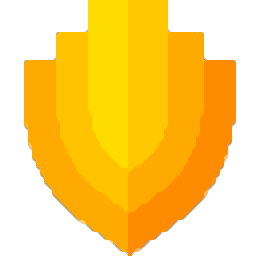
美团安全浏览器 73.0 MB
/简体中文 -
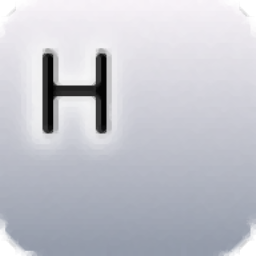
HissenIT Kiosk(Kiosk Web浏览器) 47.25 MB
/简体中文 -

Maxthon2增强优化套装1.8 4.00 MB
/简体中文 -

谷歌浏览器 Chrome v58.0.3029.96 绿色便携版 43.00 MB
/简体中文


 Opera浏览器 114.0.5282.185
Opera浏览器 114.0.5282.185  联想浏览器 9.0.5.11051
联想浏览器 9.0.5.11051  搜狗浏览器(极速浏览器) v12.4.6073.400
搜狗浏览器(极速浏览器) v12.4.6073.400  小智双核浏览器(DcBrowser) 6.0.8.14
小智双核浏览器(DcBrowser) 6.0.8.14  QQ浏览器 13.2.6135.400
QQ浏览器 13.2.6135.400  360浏览器电脑版 15.3.6224.64
360浏览器电脑版 15.3.6224.64 






